Галаки С10е: Како одговарати на позиве

Може бити тешко навикнути се на нови телефон, посебно ако сте управо прешли са једне марке телефона на другу. Морате научити потпуно ново
Понекад је потребно да поново покренете телефон – било да је екран замрзнут, и желите да га поново покренете да би се ствари поново покренуле, или желите да га продате и морате да ресетујете све на њему на фабричка подешавања – постоје два главна типа ресетовања телефона.
Софт ресетовање не брише никакве информације са вашег телефона. То само искључује и поново укључује ваш телефон. Да бисте то урадили на свом Галаки С10, С10+ или С10е, истовремено притисните и држите тастере за напајање и смањење јачине звука на телефону.
Држите их до 45 секунди и телефон ће се аутоматски искључити. Ако је ваш уређај замрзнут, не реагује или се чудно понаша, меко ресетовање ће обично решити проблем.
Хард ресет или мастер ресет брише све податке на телефону. Ово се не може опозвати, нити се подаци који су избрисани након тога могу опоравити. Као такав, уверите се да имате све податке за које желите да сачувате резервну копију пре него што започнете овај процес.
Постоје два начина за хардверско ресетовање телефона, било притиском на хардверске тастере или коришћењем опција софтверског ресетовања.
Дугмад:
Да бисте користили дугмад, прво морате да искључите телефон. Мораћете да притиснете три дугмета. Прво притисните и држите тастере за појачавање и Бикби истовремено, а затим притисните и држите тастер за укључивање.
Савет: Бикби тастер је тастер испод два тастера за јачину звука.
Ваш телефон ће се укључити и приказати Андроид лого. Након отприлике једног минута, ваш телефон ће приказати опције менија за опоравак система Андроид. Можете се кретати овим опцијама помоћу дугмади за појачавање и смањивање јачине звука. Притисните дугме за смањивање јачине звука док не дођете до опције „Обриши податке/ресетовање на фабричка подешавања“.
Изаберите опцију помоћу дугмета за напајање, а затим идите доле до опције „Да, избриши све корисничке податке“. Поново потврдите притиском на дугме за напајање и главни ресет ће почети. Ово може потрајати. Када се заврши, мораћете још једном да изаберете опцију – притисните тастер за укључивање да бисте поново покренули уређај.
Подешавања:
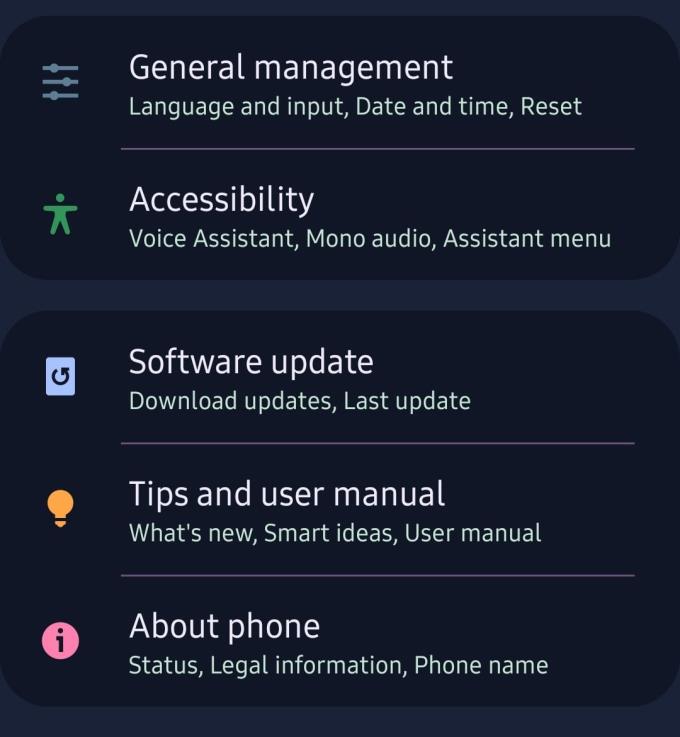
Опште управљање у подешавањима
Да бисте извршили мастер ресетовање телефона из менија подешавања (који има исти ефекат као и главни ресет помоћу дугмади), мораћете да отворите мени подешавања на свом телефону. Идите на одељак „Опште управљање“ тамо и изаберите опцију „Ресетуј“.
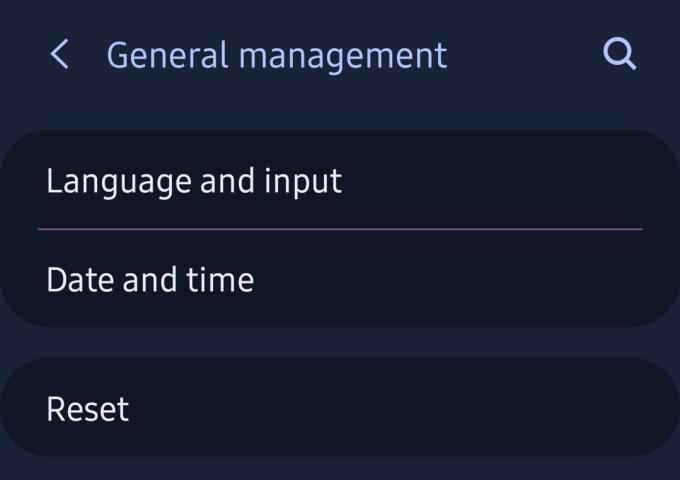
Ресет опција
Затим додирните опцију „Ресетовање фабричких података“ и померите се до дна. Видећете листу свих својих налога и резиме информација које ће бити избрисане када ресетујете телефон. На дну ћете пронаћи дугме „Ресетуј“.
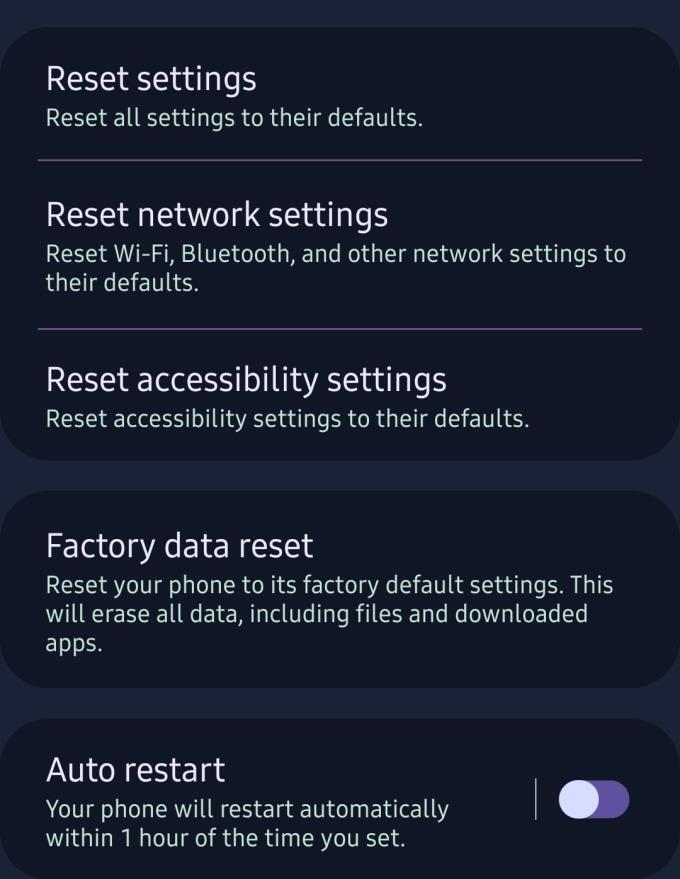
Додатне опције ресетовања
Притисните га само када сте сигурни да сте спремни да избришете и ресетујете телефон. Изаберите опцију „Избриши све“. Ако сте подесили неку врсту закључавања, мораћете или да унесете свој ПИН или лозинку да бисте потврдили брисање.
Ваш уређај ће се вратити на фабричка подешавања. Запамтите, овај процес се не може поништити!
Може бити тешко навикнути се на нови телефон, посебно ако сте управо прешли са једне марке телефона на другу. Морате научити потпуно ново
Ваш ИМЕИ је јединствени идентификациони код који провајдерима телефона омогућава да знају који уређај користите. Скраћеница за Интернатионал Мобиле Екуипмент Идентити,
Као и код сваке водеће Галаки серије, Самсунг је објавио више од једног модела у С10 серији. Тачније, пустили су три. Врх линије
Давање имена вашем уређају који се лако памти и препознаје може бити од помоћи – када покушавате да се повежете са одређеним уређајем, много је лакше пронаћи прави
Понекад је потребно да поново покренете телефон – било да се екран замрзнуо и да желите да га поново покренете да би се ствари поново покренуле, или желите да
Ако заборавите свој број, постоји неколико начина да га поново пронађете на свом С10е уређају. Ваша прва и најлакша опција је да позовете туђи телефон
Да бисте безбедно уклонили или додали СИМ или СД картицу, увек треба да се уверите да је ваш телефон исправно искључен. Ако то не урадите, такође можете оштетити
Снимање екрана на вашем Галаки С10 је невероватно лако! Постоје два начина да то урадите – или помоћу контрола покрета или комбинацијом дугмади. Користећи
Један од три модела водеће серије Галаки С10, С10е је најмањи од три модела. Е је скраћеница од 'есенцијално' и нуди
Као што можда знате, 'затварање' апликације на модерном паметном телефону је заправо не затвара – само је минимизира у системску палету. То је у реду у већини
Додавање новог контакта на ваш Галаки С10е може се обавити у само неколико додира! Ево како да додате нови на листу контаката. Прво, морате отворити свој
Добијање новог телефона може бити стресно – ствари нису исте као на које сте навикли, контроле су померене и целокупни кориснички интерфејс се можда променио у –
Да! Као и већина модерних паметних телефона, Самсунг Галаки С10е је добио ИП68 водоотпорност. То значи да иако није 100% водоотпоран
Лампа је супер корисна функција на вашем паметном телефону – користите је за проналажење ствари које сте изгубили, за лов на комарца у мрачној просторији или само да бисте били
Додавање прилагођених звукова обавештења је одличан начин да прилагодите свој телефон ближе вашим жељама. Подразумевани тонови у вашем С10 су у реду, али
У Андроид телефонима постоји систем за преглед текста који омогућава корисницима да прегледају поруке које примају чак и ако немају апликацију са којом је послата
Када сте напољу, трајање батерије вашег телефона може бити један од ваших најдрагоценијих производа. Ништа није горе него да се спремиш да гледаш ово последње
Снимање гласовне белешке је одличан начин да брзо сачувате мисао, подсетник или тренутак инспирације. Коришћење Самсунг-ове уграђене апликације „Снимач гласа“ је једноставно
Постоје разни разлози зашто бисте можда желели да користите прилагођену мелодију звона - било да вам се не свиђа ниједна од унапред подешених опција или само желите да је користите
У моделима Самсунг Галаки С10, предња камера је постављена испод екрана у облику угла. Иако је мање наметљив од претходног
Након рутовања вашег Андроид телефона, имате потпун приступ систему и можете покренути многе врсте апликација које захтевају рут приступ.
Дугмад на вашем Андроид телефону нису само за подешавање јачине звука или буђење екрана. Уз неколико једноставних подешавања, она могу постати пречице за брзо фотографисање, прескакање песама, покретање апликација или чак активирање функција за хитне случајеве.
Ако сте заборавили лаптоп на послу и имате хитан извештај који треба да пошаљете шефу, шта би требало да урадите? Користите свој паметни телефон. Још софистицираније, претворите телефон у рачунар како бисте лакше обављали више задатака истовремено.
Андроид 16 има виџете за закључани екран које вам омогућавају да промените закључани екран како желите, што га чини много кориснијим.
Андроид режим „Слика у слици“ ће вам помоћи да смањите видео и гледате га у режиму „слика у слици“, гледајући видео у другом интерфејсу како бисте могли да радите и друге ствари.
Уређивање видео записа на Андроиду постаће једноставно захваљујући најбољим апликацијама и софтверу за уређивање видеа које смо навели у овом чланку. Уверите се да ћете имати прелепе, магичне и елегантне фотографије које ћете моћи да делите са пријатељима на Фејсбуку или Инстаграму.
Андроид Дебуг Бриџ (АДБ) је моћан и свестран алат који вам омогућава да радите многе ствари попут проналажења логова, инсталирања и деинсталирања апликација, преноса датотека, рутовања и флешовања прилагођених РОМ-ова, креирања резервних копија уређаја.
Са апликацијама са аутоматским кликом. Нећете морати много да радите када играте игре, користите апликације или задатке доступне на уређају.
Иако не постоји магично решење, мале промене у начину пуњења, коришћења и складиштења уређаја могу направити велику разлику у успоравању трошења батерије.
Телефон који многи људи тренутно воле је OnePlus 13, јер поред врхунског хардвера, поседује и функцију која постоји деценијама: инфрацрвени сензор (IR Blaster).



























